Instagramで写真が保存できない時の全知識の完全ガイド

Instagramは、世界中で何十億もの人々が日々の瞬間を共有し、インスピレーションを見つけるための主要なプラットフォームです。美しい写真や動画が次々と流れてくる中で、「この写真、保存しておきたいな」と感じることは誰にでもあるでしょう。しかし、いざ保存しようとすると、思い通りにいかない経験はありませんか? 公式アプリの機能、著作権、プライバシー設定、あるいは単なる技術的な問題など、Instagramで写真を保存できない理由は多岐にわたります。
この記事では、Instagramの写真を保存する際の「全知識」を網羅的に解説します。なぜ直接保存できないのかという根本的な疑問から始まり、公式な保存方法、トラブルシューティング、そして法的な注意点や倫理的な配慮まで、あらゆる側面から深掘りしていきます。これを読めば、あなたはInstagramの写真保存に関するエキスパートとなり、より安全で賢くプラットフォームを活用できるようになるでしょう。さあ、Instagramの写真保存に関する疑問をすべて解決し、その「全知識」を習得しましょう。
1. Instagramで写真が保存できない時の全知識の基本

Instagramにおける「写真の保存」という言葉は、実は複数の意味合いを持っています。この基本を理解することが、なぜ写真が保存できないのか、そしてどうすれば保存できるのかを把握する上で最も重要です。 ⚠️ 重要情報として、Instagramが公式に提供している「保存」機能は、大きく分けて以下の2つであることを明確に認識しましょう。
まず一つ目は「アプリ内でのブックマーク(コレクションへの保存)」です。これは、あなたが気に入った他人の投稿や自分の投稿を、Instagramアプリ内の「保存済み」セクションにまとめておく機能です。投稿の右下にあるリボンのアイコンをタップすることで、簡単に保存できます。この機能は、後で投稿を見返したいときに便利で、テーマごとにコレクションを作成して整理することも可能です。しかし、これはあくまでアプリ内でブックマークするだけであり、写真や動画があなたのスマートフォンのストレージにダウンロードされるわけではありません。そのため、Instagramアプリがオフラインの状態や、投稿者がその投稿を削除してしまった場合は、見ることができなくなります。
二つ目は「自分の投稿のオリジナル写真の保存」です。これは、あなたがInstagramに投稿する際に、その写真や動画のオリジナルコピーを自分の端末(カメラロールなど)にも保存する機能です。また、すでに投稿済みの自分の写真や動画についても、「…」メニューから「オリジナル写真を保存」を選択することで、後からダウンロードすることが可能です。この機能は、自分が作成したコンテンツをバックアップしたり、他のプラットフォームで再利用したりする際に役立ちます。
では、なぜ他人の投稿を自分の端末に直接ダウンロードする機能が、Instagramアプリに搭載されていないのでしょうか。その最大の理由は、著作権、肖像権、そしてプライバシー保護にあります。他人のコンテンツを無断でダウンロードし、再利用することは、法的な問題(著作権侵害など)を引き起こす可能性があります。また、投稿者の意図に反する利用を防ぐため、そしてユーザー間の公平性を保つためにも、プラットフォーム側はこのような直接ダウンロード機能を公式には提供していません。Instagramはあくまで「写真共有」を目的としたプラットフォームであり、「写真配布・ダウンロード」を主眼とはしていないのです。この基本を理解することが、「保存できない」という問題に直面した際の第一歩となります。
2. Instagramで写真が保存できない時の全知識の種類

Instagramで写真が保存できない、と感じる状況には、様々な「保存」の種類と、それに伴う制約が関係しています。ここでは、Instagramにおける写真保存の種類を詳細に解説し、それぞれの特徴と注意点を把握しましょう。💡 重要ポイントとして、公式な保存方法と非公式な方法を明確に区別し、非公式な方法には常にリスクが伴うことを強く認識してください。
- 公式アプリ内保存(ブックマーク機能):
- これは最も一般的な「保存」方法で、Instagramアプリの機能として提供されています。他人の投稿や自分の投稿の右下にあるリボンアイコンをタップすることで、アプリ内の「保存済み」コレクションに追加されます。
- 特徴: 端末にはダウンロードされず、アプリ内で後で見返すためのブックマークです。オフラインでは閲覧できません。投稿が削除されると見られなくなります。
- 利点: 手軽で、著作権やプライバシーに配慮した安全な方法です。
- 自分の投稿の保存:
- 投稿時の保存: Instagramに写真を投稿する際、設定で「オリジナル写真を保存」をオンにしておくと、投稿と同時に元の写真がスマートフォンのカメラロールに保存されます。
- 投稿後の保存: 既に投稿済みの自分の写真や動画は、投稿の「…」メニューから「オリジナル写真を保存」を選択することで、後からでも端末にダウンロードできます。
- 特徴: 自分が作成したコンテンツを、オリジナルの画質で手元に確保できます。
- ストーリーズの保存:
- 投稿前の保存: 自分が作成したストーリーズは、投稿する前に画面上部のダウンロードアイコンをタップすることで、カメラロールに保存できます。
- 投稿後の保存: 投稿済みの自分のストーリーズは、自分のプロフィール画面から「アーカイブ」を開き、そこからダウンロードすることが可能です。
- 特徴: 期間限定で消えてしまうストーリーズも、自分のものは永続的に手元に残せます。他人のストーリーズは公式には保存できません。
- DM(ダイレクトメッセージ)で送られてきた写真の保存:
- DMで送られてきた写真(特に「一度だけ表示」や「リプレイを許可」ではないもの)は、写真を長押しすることで、カメラロールに保存できる場合があります。
- 特徴: 送信者が許可している形式であれば、比較的簡単に保存できます。
- スクリーンショット/画面録画:
- これはInstagramの公式機能ではありませんが、多くの人が利用する「保存」の手段です。スマートフォンのスクリーンショット機能や画面録画機能を使って、表示されているコンテンツを画像や動画としてキャプチャします。
- 特徴: どんな投稿でも手軽に保存できますが、画質が劣化する、アプリのUI(ユーザーインターフェース)が写り込む、などのデメリットがあります。
- 注意点: 他人のコンテンツをスクリーンショットで保存する場合でも、著作権や肖像権、プライバシーへの配慮は必須です。無断での再利用は絶対に避けましょう。
- 外部ツール/ウェブサイトの利用(非推奨・リスク説明):
- インターネット上には、Instagramの投稿をダウンロードできると謳う非公式なツールやウェブサイトが多数存在します。
- 💡 重要ポイント: これらのツールはInstagramの利用規約に違反する可能性が高く、アカウントの凍結、マルウェア感染、個人情報漏洩、詐欺などの深刻なリスクを伴います。InstagramのAPIを不正に利用している場合や、セキュリティが脆弱な場合が多いため、利用は強く非推奨です。安易な利用は避け、常に公式な方法を優先するようにしてください。
これらの「保存」の種類を理解することで、あなたがどの「保存」を求めているのか、そしてそれがInstagramのポリシー上可能なのか、不可能であれば代替手段は何か、を判断できるようになります。
3. Instagramで写真が保存できない時の全知識の始め方

Instagramで写真を保存する際の「始め方」は、あなたが何を保存したいかによって異なります。ここでは、Instagramが提供する公式な機能や、一般的に利用される安全な方法について、具体的な手順を解説します。📌 注目点として、他人の投稿を自分の端末にダウンロードする公式機能は存在しないことを常に念頭に置き、ブックマーク機能やスクリーンショットを賢く活用する方法を学びましょう。
1. 自分の投稿を保存する方法
- 投稿時にオリジナル写真を保存する:
- Instagramアプリで写真を編集し、「次へ」をタップします。
- キャプション入力画面の下部にある「詳細設定」をタップします。
- 「オリジナル写真を保存」のスイッチをオンにします。
- これで、投稿が完了すると同時に、編集前のオリジナル写真がスマートフォンのカメラロールに保存されます。
- 投稿済みの自分の写真を保存する:
- 自分のプロフィールページに移動し、保存したい写真の投稿を開きます。
- 投稿の右上にある「…」(三点リーダー)アイコンをタップします。
- 表示されるメニューの中から「オリジナル写真を保存」を選択します。
- 写真がスマートフォンのカメラロールにダウンロードされます。
2. 他人の投稿をアプリ内でブックマーク(コレクション)に保存する方法
- 基本のブックマーク:
- 保存したい他人の投稿(写真または動画)を見つけます。
- 投稿の右下にあるリボンのようなアイコン(ブックマークアイコン)をタップします。
- アイコンが塗りつぶされれば、あなたの「保存済み」コレクションに自動的に追加されます。
- コレクションに整理して保存する:
- ブックマークアイコンを長押しします。
- 既存のコレクションが表示されるので、保存したいコレクションを選択するか、「+」をタップして新しいコレクションを作成し、名前を付けて保存します。
- 保存した投稿は、自分のプロフィール画面の右上にある三本線のメニューから「保存済み」をタップすることで確認できます。
3. 自分のストーリーズを保存する方法
- 投稿前に保存する:
- ストーリーズを作成する画面で、写真や動画を撮影または選択し、編集します。
- 画面上部中央にある下向き矢印のダウンロードアイコンをタップします。
- 作成中のストーリーズがカメラロールに保存されます。
- 投稿後にアーカイブから保存する:
- 自分のプロフィールページに移動し、右上にある三本線のメニューをタップします。
- 「アーカイブ」を選択します。
- ストーリーズアーカイブの中から保存したいストーリーズを見つけ、タップして開きます。
- ストーリーズの右上にある「…」アイコンをタップし、「写真を保存」または「動画を保存」を選択します。
4. DMで送られてきた写真を保存する方法
- 1. InstagramのDM画面を開き、写真が送られてきたチャットを開きます。
- 保存したい写真を長押しします。
- 「保存」オプションが表示されたら、それをタップします。
- 写真がカメラロールに保存されます。ただし、「一度だけ表示」や「リプレイを許可」に設定された写真は保存できません。
5. スクリーンショット/画面録画の活用
- iOS(iPhone/iPad):
- スクリーンショット:電源ボタンと音量アップボタンを同時に押す(機種によりホームボタンと電源ボタン)。
- 画面録画:コントロールセンターに追加後、録画アイコンをタップ。
- Android:
- スクリーンショット:電源ボタンと音量ダウンボタンを同時に長押し(機種により異なる)。
- 画面録画:クイック設定パネルから画面録画アイコンをタップ(Android 11以降)。
- 📌 注目点:スクリーンショットは手軽ですが、画質劣化やUIの写り込みは避けられません。あくまで一時的な利用や、個人的な参考資料として活用し、他人のコンテンツを無断で再利用することは絶対に避けてください。これらの方法が、Instagramが許容する範囲での「保存」であることを理解し、適切に利用することが重要です。
4. Instagramで写真が保存できない時の全知識の実践

Instagramで写真が保存できないという問題に直面した時、焦らずに原因を特定し、適切な対処法を実践することが重要です。ここでは、具体的な「保存できない」状況に合わせた実践的なトラブルシューティングを解説します。
1. 自分の投稿が保存できない場合
- 「オリジナル写真を保存」設定の確認:
- 最もよくある原因は、この設定がオフになっていることです。Instagramの設定で「アカウント」→「オリジナル投稿」に進み、「オリジナル写真を保存」がオンになっているかを確認してください。オフの場合はオンに切り替えます。
- 端末のストレージ容量不足:
- スマートフォン本体のストレージが不足していると、新しい写真や動画を保存できません。不要なアプリやファイルを削除して、空き容量を確保してください。
- アプリのバージョンが古い:
- Instagramアプリのバージョンが古いと、予期せぬ不具合が発生することがあります。App Store(iOS)またはGoogle Playストア(Android)でアプリを最新版にアップデートしてください。
- ネットワーク接続の問題:
- 写真のダウンロードには安定したインターネット接続が必要です。Wi-Fiまたはモバイルデータ通信が正常に機能しているか確認し、電波状況の良い場所で再度試してみてください。機内モードのオンオフも試すと良いでしょう。
2. 他人の投稿をブックマークできない場合
- アプリの一時的な不具合:
- Instagramアプリの一時的なバグやキャッシュの問題が原因であることがあります。アプリを一度完全に終了させ、再起動してみてください。スマートフォンの再起動も有効です。
- 投稿が削除された、または非公開アカウントになった:
- すでに投稿者がその投稿を削除してしまった場合や、アカウントを非公開に設定変更した場合、ブックマーク機能も利用できなくなります。これはアプリの不具合ではありません。
- Instagramサーバー側の問題:
- ごく稀にInstagramのサーバー側で障害が発生している可能性もあります。少し時間を置いてから再度試すか、Instagramの公式アナウンスを確認してみてください。
3. ストーリーズが保存できない場合
- 「カメラロールに保存」設定の確認:
- ストーリーズ作成画面で、ダウンロードアイコンが有効になっているか、または設定で保存オプションがオンになっているかを確認してください。
- 端末のストレージ不足:
- 自分の投稿と同様に、ストーリーズも端末に保存されるため、ストレージ容量が不足していると保存できません。
4. DMで送られてきた写真が保存できない場合
- 送信者の設定確認:
- 送信者が「一度だけ表示」や「リプレイを許可」などの設定で写真を送っている場合、受信者側で保存することはできません。これはセキュリティとプライバシー保護のための機能です。
- アプリの再起動:
- 一時的な不具合であれば、アプリの再起動で解決することがあります。
5. 一般的なトラブルシューティング(上記で解決しない場合)
- アプリのキャッシュクリア(Androidの場合):
- スマートフォンの設定から「アプリ」→「Instagram」→「ストレージ」に進み、「キャッシュを消去」をタップします。これにより、アプリの動作が軽くなることがあります。データ消去はログイン情報などもリセットされるため、最終手段としてください。
- アプリの再インストール:
- 上記のいずれの方法でも解決しない場合、Instagramアプリを一度アンインストールし、再度インストールすることで、深刻な不具合が解消されることがあります。ただし、事前にログイン情報や重要なデータのバックアップを確認してください。
- ネットワーク環境の切り替え:
- Wi-Fiで接続している場合はモバイルデータ通信に、モバイルデータ通信で接続している場合はWi-Fiに切り替えて、問題がネットワーク起因でないかを確認します。
これらの実践的な対処法を試すことで、多くの「保存できない」問題は解決できるはずです。しかし、最も重要なのは、他人のコンテンツを保存する際には、常に著作権や肖像権、プライバシーへの配慮を忘れず、倫理的な利用を心がけることです。
5. Instagramで写真が保存できない時の全知識の注意点
Instagramで写真の保存を試みる際、特に他人のコンテンツに関する場合、いくつかの重要な注意点が存在します。これらの点を無視すると、法的問題や倫理的な問題、さらには自身のアカウントへのリスクに繋がる可能性があります。
1. 著作権・肖像権の侵害
- 著作権: 他人が作成し投稿した写真や動画には、その投稿者に著作権があります。無断でダウンロード、複製、加工、再配布、または商業利用することは、著作権侵害にあたる可能性があります。個人的な利用であっても、投稿者の許可なく行うべきではありません。特に、ダウンロードした写真をSNSに再投稿したり、ウェブサイトで使用したりする行為は明確な著作権侵害となり得ます。
- 肖像権: 写真に写っている人物には肖像権があります。その人物の許可なく写真を保存し、公開したり、特定の目的で利用したりすることは、肖像権の侵害にあたります。特に、他人の顔がはっきりと写っている写真を扱う際には細心の注意が必要です。
2. プライバシーの侵害
- 他人の日常生活の様子や個人情報が写り込んでいる写真を無断で保存・利用することは、プライバシーの侵害にもつながります。投稿者が意図しない形で情報が拡散されることを防ぐためにも、慎重な取り扱いが求められます。
3. 非公式ツールの危険性
- 前述の通り、Instagramの投稿をダウンロードできると謳う外部ツールやウェブサイトは、多くのリスクを伴います。
- アカウント乗っ取り・情報漏洩: ログイン情報を入力させるタイプのツールは、パスワードや個人情報が盗まれる可能性があります。
- マルウェア感染: 不審なアプリをインストールすることで、スマートフォンがウイルスやマルウェアに感染し、データが破壊されたり、不正に利用されたりするリスクがあります。
- Instagram利用規約違反: これらのツールの利用はInstagramの利用規約に違反する行為であり、最悪の場合、あなたのアカウントが一時的または永久に凍結される可能性があります。
- セキュリティの脆弱性: 常に最新のセキュリティ対策が施されているとは限らず、個人情報が流出するリスクを常に抱えています。
- これらのリスクを考慮し、非公式ツールの利用は絶対に避けるべきです。
4. 画質の劣化
- スクリーンショットや一部の非公式ツールを利用して写真を保存した場合、オリジナルの写真と比較して画質が大幅に劣化することがあります。特に、拡大して利用する場合や、印刷を目的とする場合には、その品質に満足できない可能性があります。
5. Instagram規約変更のリスク
- Instagramの利用規約や機能は、Meta(旧Facebook)の方針変更によって随時更新される可能性があります。今日合法とされている行為が明日には規約違反となる可能性もゼロではありません。常に最新の情報を確認し、それに合わせて利用方法を調整する意識が必要です。
6. 倫理的な配慮
- 「保存できる」と「保存していい」は全く別の問題です。技術的に保存が可能であっても、それが投稿者への敬意を欠く行為であったり、不快感を与える可能性があったりするならば、その行為は控えるべきです。インターネット上のコンテンツを利用する際は、常に他者への配慮と倫理的な判断が求められます。
これらの注意点を理解し、遵守することで、あなたは安全かつ責任を持ってInstagramのコンテンツと向き合うことができるようになります。
6. Instagramで写真が保存できない時の全知識のコツ
Instagramで写真を保存する際に、「できない」という状況を避け、より賢く、安全に、そして倫理的にコンテンツを扱うためのコツをいくつかご紹介します。これらのコツは、主に公式機能の活用と、他者への配慮に基づいています。
1. 許可を取るという最強のコツ
- 他人の写真をどうしても自分の手元に保存したい、あるいは何らかの目的で利用したい場合は、投稿者に直接DM(ダイレクトメッセージ)などで連絡を取り、許可を求めるのが最も安全で倫理的な方法です。
- 許可を得られた場合は、その旨を明確にし、利用目的やクレジット表記(「〇〇さんの投稿より」など)を明記することで、トラブルを未然に防ぎ、良好な関係を築くことができます。これは、著作権や肖像権の侵害リスクを完全に回避するための「究極のコツ」と言えるでしょう。
2. 高画質で自分の投稿を保存する工夫
- 自分の投稿については、Instagramの設定で「アカウント」→「オリジナル投稿」→「オリジナル写真を保存」を必ずオンにしておきましょう。これにより、投稿と同時にオリジナルの高画質写真がカメラロールに保存され、万が一アプリから投稿が消えてしまっても安心です。
- ストーリーズも、投稿前にダウンロードアイコンをタップして保存する癖をつけると良いでしょう。
3. コレクション機能を最大限に活用する
- 他人の投稿を保存する際の主要な手段である「ブックマーク(コレクション)」機能は、非常に強力です。
- テーマ別にコレクションを作成: 旅行のアイデア、ファッション、レシピ、インスピレーション源など、明確なテーマごとにコレクションを分類することで、後から見返したい時に素早く目的の投稿を見つけることができます。
- プライベートなボードとして活用: 誰にも見られることなく、自分だけのスクラップブックのように利用できます。オフラインで閲覧できない点を除けば、非常に便利な機能です。
4. 自分のコンテンツ管理を徹底する
- Instagramに投稿する前のオリジナル写真や動画は、スマートフォンだけでなく、PCやクラウドストレージ(Googleフォト、iCloud、Dropboxなど)にも定期的にバックアップを取っておきましょう。これにより、端末の紛失や故障、アプリの不具合などによるデータ消失のリスクを軽減できます。
5. ストーリーズのハイライトとアーカイブ機能の活用
- 自分のストーリーズで特に残しておきたいものや、情報価値の高いものは「ハイライト」としてプロフィールに残しましょう。これにより、24時間で消えてしまうストーリーズを永続的にプロフィールで公開できます。
- 過去のストーリーズは「アーカイブ」に自動保存されます。ここからいつでも見返すことができ、必要であれば端末にダウンロードすることも可能です。
6. スクリーンショットの賢い使い方
- スクリーンショットは、あくまで一時的な情報メモや、個人的な参考資料として活用しましょう。
- 必要な部分だけをトリミング: スクリーンショットを撮った後、不要なUIや個人情報が写り込んでいる場合は、画像編集機能でトリミングして、必要な部分だけを残すようにしましょう。
- 画質の限界を理解する: スクリーンショットはオリジナルの画質を保持できないため、高画質での保存が目的の場合は適していません。
これらのコツを実践することで、Instagramでの写真保存に関するトラブルを減らし、より安全で効率的にプラットフォームを活用できるようになるでしょう。
7. Instagramで写真が保存できない時の全知識の応用アイデア
Instagramで写真が保存できない時の対処法や注意点を理解した上で、公式の保存機能やスクリーンショットなどの手段を、さらに効果的に「応用」するアイデアをご紹介します。これらのアイデアは、著作権やプライバシーに配慮しつつ、Instagramを単なる閲覧ツール以上のものとして活用するためのヒントとなるでしょう。
1. 企画やインスピレーションの源として活用する
- デザインボードの作成: 広告、イラスト、写真の構図、色使いなど、自分の仕事や趣味で参考にしたい投稿をコレクションに保存します。テーマ別にコレクションを分け、「UIデザインの参考」「ポートフォリオのアイデア」「次回の撮影テーマ」などと名付けることで、アイデア出しの効率が格段に上がります。
- ファッション・インテリアのスタイルガイド: 気になるファッションアイテム、コーディネート、部屋のインテリア、家具などの写真を保存し、自分だけのスタイルブックを作成します。買い物の際の参考や、模様替えのヒントとして活用できます。
2. 旅行計画やイベント準備の資料として
- 旅のしおり: 行きたい場所の観光スポット、美味しいレストラン、カフェ、宿泊施設の写真などをコレクションに保存します。地図アプリと連携させれば、オリジナルの旅行プランを練る強力なツールになります。
- イベントのアイデア集: 結婚式、誕生日パーティー、ホームパーティーなどのイベント開催を考えている場合、飾り付け、料理、ギフトなどのアイデア投稿を保存し、具体的な準備に役立てます。
3. 学習・情報収集のツールとして
- 専門知識のライブラリ: 特定の分野(料理のレシピ、フィットネスのトレーニング方法、DIYのハウツー、語学学習のフレーズなど)の専門家や企業の投稿をコレクションに保存し、自分だけの学習ライブラリを作成します。後で見返して復習したり、実践の参考にしたりできます。
- ニュース・トレンドの追跡: 興味のある業界の最新トレンドやニュースを投稿しているアカウントをフォローし、重要な情報をコレクションに保存することで、効率的な情報収集が可能です。
4. デジタルスクラップブック・思い出の管理
- 自分だけのアルバム: 友人や家族との思い出の写真、感動した風景、心に残るアート作品など、個人的に大切にしたい投稿をコレクションに保存し、デジタルスクラップブックとして楽しむことができます。
- テーマ別アルバム: 「2024年の思い出」「お気に入りのカフェ」「ペットのベストショット」など、テーマを決めてコレクションを作成し、いつでも振り返れるように整理します。
5. プレゼンテーションやレポートの参考資料(要許可と出典明記)
- 学術発表やビジネスプレゼンテーション、レポート作成などで、Instagramの投稿を参考資料として使用したい場合があります。この際、必ず投稿者から利用許可を得て、出典を明記することが絶対条件です。無許可での利用は著作権侵害となります。
- 個人的な思考整理やアイデア出しの段階であれば、コレクション機能やスクリーンショットで一時的に保存し、後で適切な形で利用を検討します。
これらの応用アイデアは、Instagramの機能を単に「いいね」や「投稿」だけでなく、あなたの生活や仕事、学習に役立つ強力なツールへと昇華させるものです。ただし、これらの応用においても、常に著作権、肖像権、プライバシーへの配慮を忘れず、倫理的な利用を心がけることが最も重要です。
8. Instagramで写真が保存できない時の全知識の予算と費用
Instagramで写真が保存できない時の「全知識」を網羅する上で、関連する予算や費用についても触れておくことは重要です。幸いなことに、Instagramの公式機能を利用した写真の保存に関しては、基本的に直接的な費用はかかりません。
1. 基本的に費用はかからない
- Instagramアプリ内でのブックマーク(コレクションへの保存): これはInstagramアプリの標準機能であり、無料で利用できます。追加料金は一切発生しません。
- 自分の投稿のオリジナル写真の保存: 自分の投稿をカメラロールに保存する機能も、Instagramアプリの無料機能です。
- スクリーンショット/画面録画: スマートフォンのOSに標準搭載されている機能であるため、これも無料で利用できます。
- つまり、Instagramが公式に提供している、または一般的に許容されている範囲での写真保存においては、追加で支払う費用は基本的にゼロです。
2. ストレージ費用(間接的な費用)
- 写真をスマートフォンのカメラロールに保存する場合、端末のストレージ容量を消費します。もしスマートフォンのストレージが不足し、写真が保存できない状況に陥った場合、以下の対応が必要になる可能性があります。
- 端末の買い替え: より大容量のスマートフォンに買い替える場合、新たな購入費用が発生します。
- クラウドストレージサービスの利用: iCloud+(Apple)、Google One(Google)、Dropboxなどの有料クラウドストレージサービスを契約して、スマートフォンの容量を空ける選択肢もあります。これらのサービスは月額または年額の費用が発生しますが、これはInstagramの機能にかかる費用ではなく、データ管理全体の費用と考えるべきです。例えば、iCloud+の200GBプランは約400円/月程度です。
- これらの費用はInstagramの「保存」機能自体に直接かかるものではなく、あなたのデジタルライフ全体のデータ管理費用の一部と捉えることができます。
3. ネットワーク通信費用(間接的な費用)
- Instagramの閲覧や写真の保存(ダウンロード)には、データ通信が発生します。Wi-Fi環境であれば追加料金はかかりませんが、モバイルデータ通信を利用している場合、契約している通信プランに応じて通信量に応じた費用が発生します。
- 高画質の写真や動画を頻繁に閲覧・保存すると、データ通信量が増え、契約プランの上限を超過して追加料金が発生したり、通信速度が制限されたりする可能性があります。
- これを避けるためには、Wi-Fi環境での利用を心がけるか、データ通信量が無制限のプランを契約するなどの対策が考えられます。
4. 外部ツールの利用費用(非推奨かつリスク)
- 非公式なInstagramダウンロードツールやウェブサイトの中には、有料プランを提供しているものや、広告表示を消すために課金を促すものがあります。
- しかし、前述の通り、これらのツールはセキュリティリスクやアカウント凍結のリスクが非常に高く、利用は強く非推奨です。もし利用
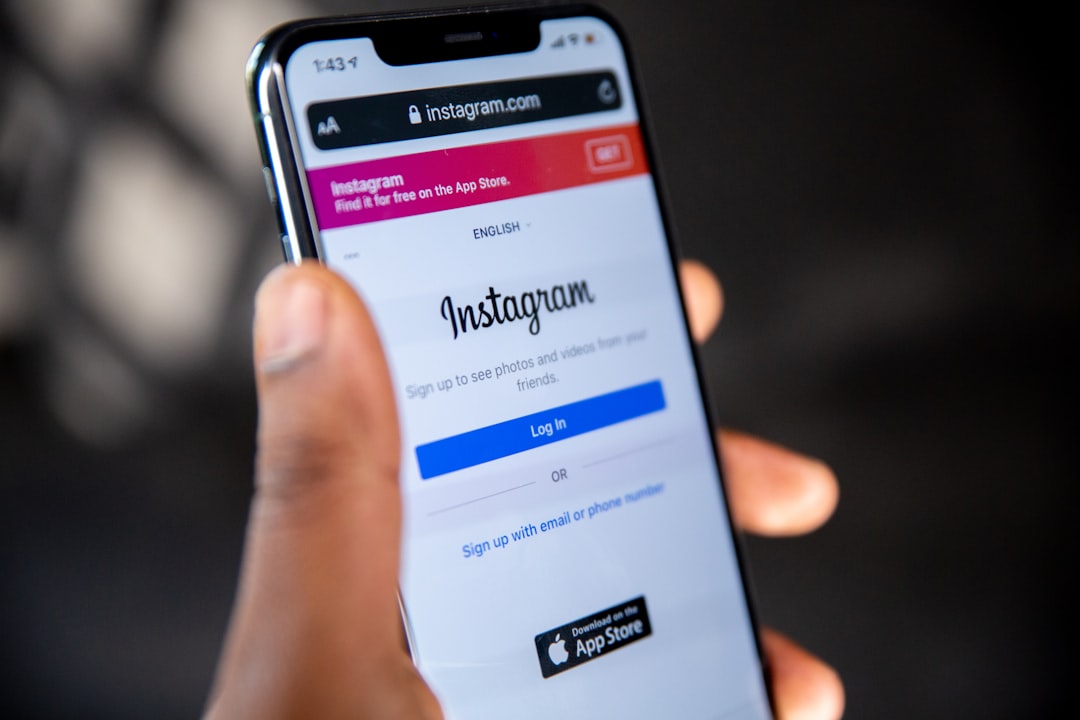

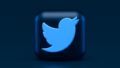
コメント